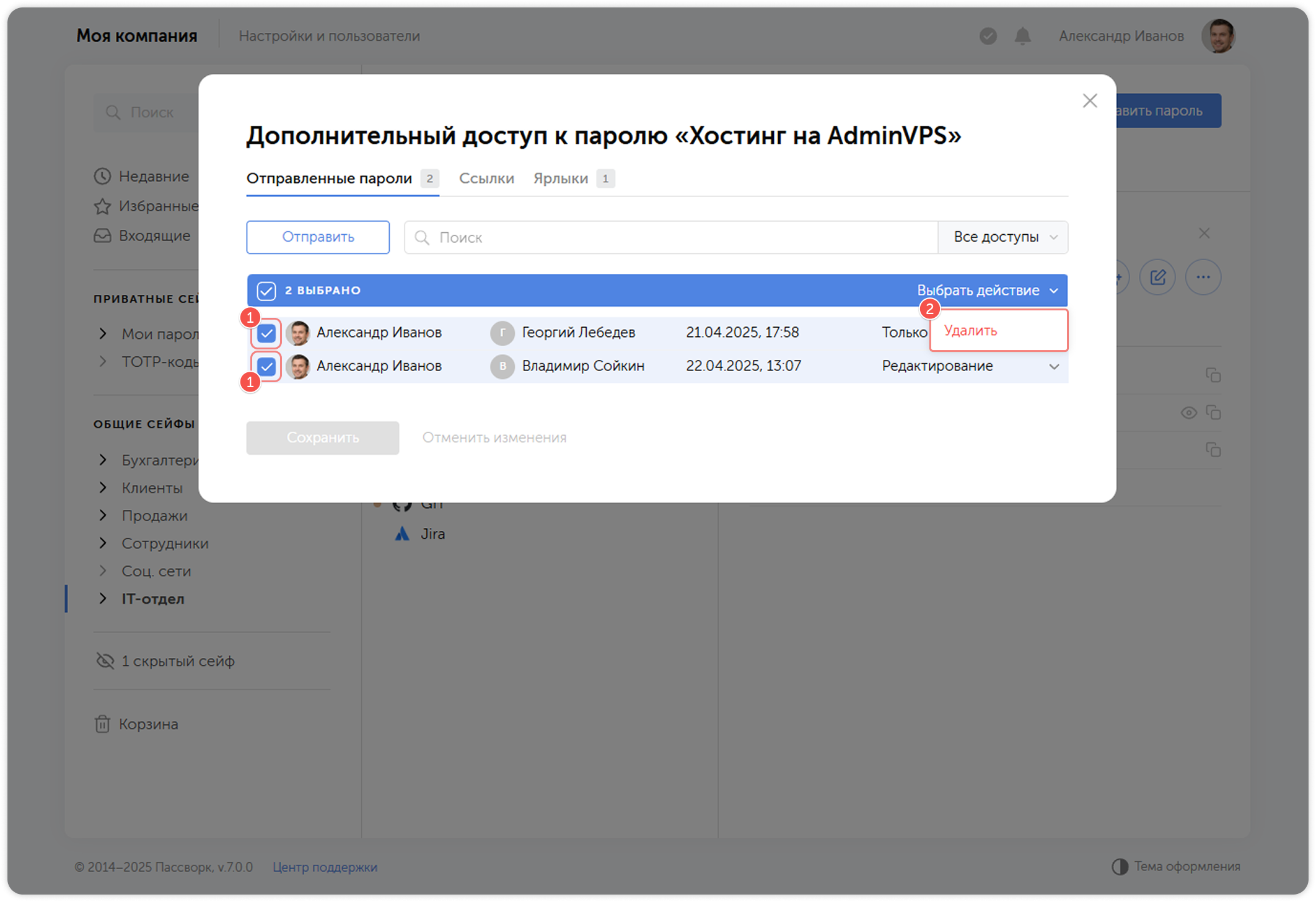Поделиться паролем
Вы можете поделиться паролем, хранящимся в Пассворк, тремя способами:
- Отправить пароль пользователю или группе, чтобы поделиться паролем с другими пользователями непосредственно внутри Пассворка.
- Создать ссылку, которой можно поделиться с кем-то за пределами Пассворка.
- Создать ярлык для быстрого доступа к паролю из другого расположения.
Вы можете отслеживать все отправленные пароли, управлять доступом пользователей к отправленному паролю и удалять такие пароли через окно дополнительного доступа.
Отправить отдельным пользователям
Вы можете отправить пароль другому пользователю Пассворка, не предоставляя ему доступ ко всему сейфу или папке.
Откройте пароль и нажмите Отправить пользователям в выпадающем меню.
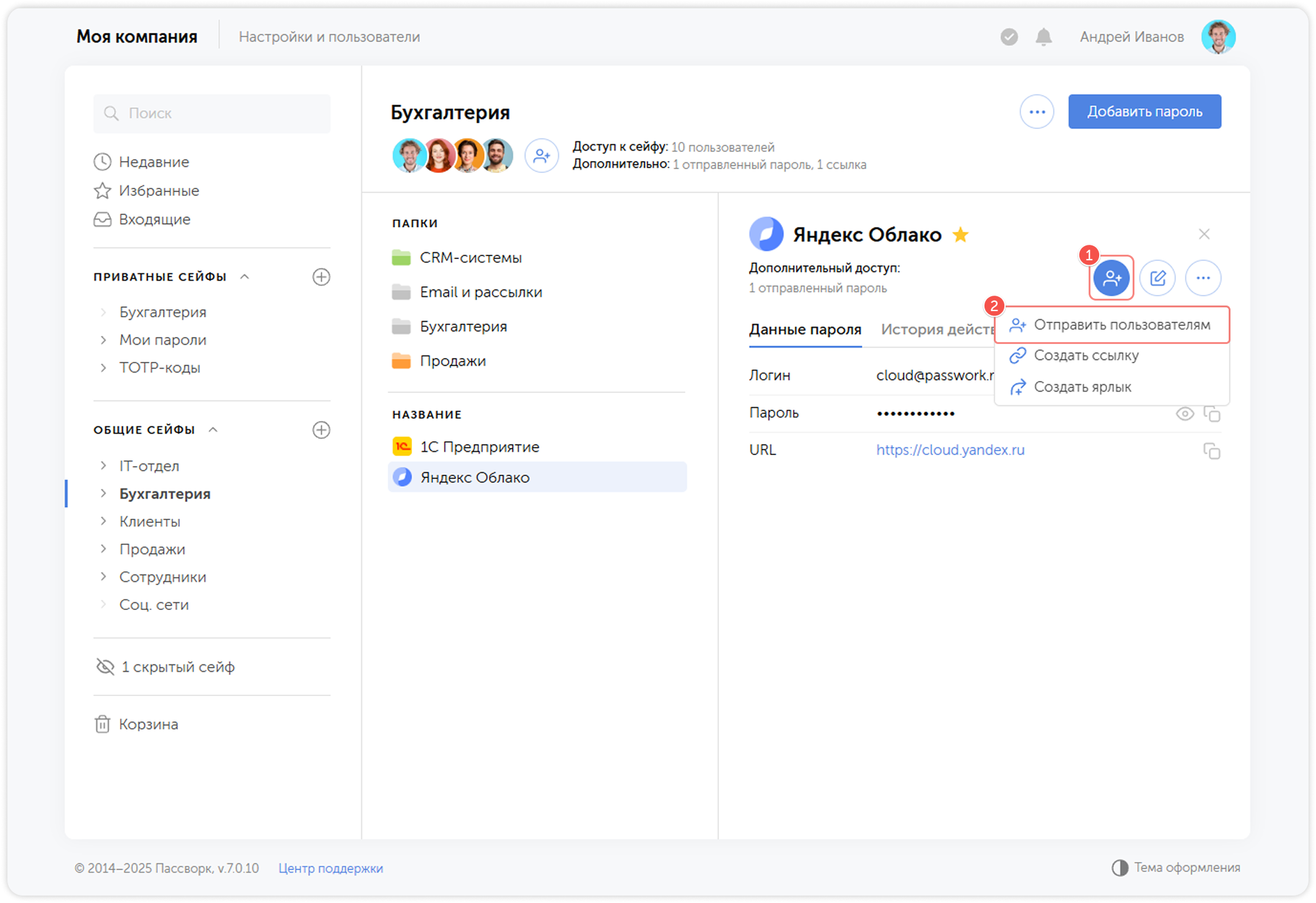
Выберите одного или нескольких пользователей и укажите уровень доступа.
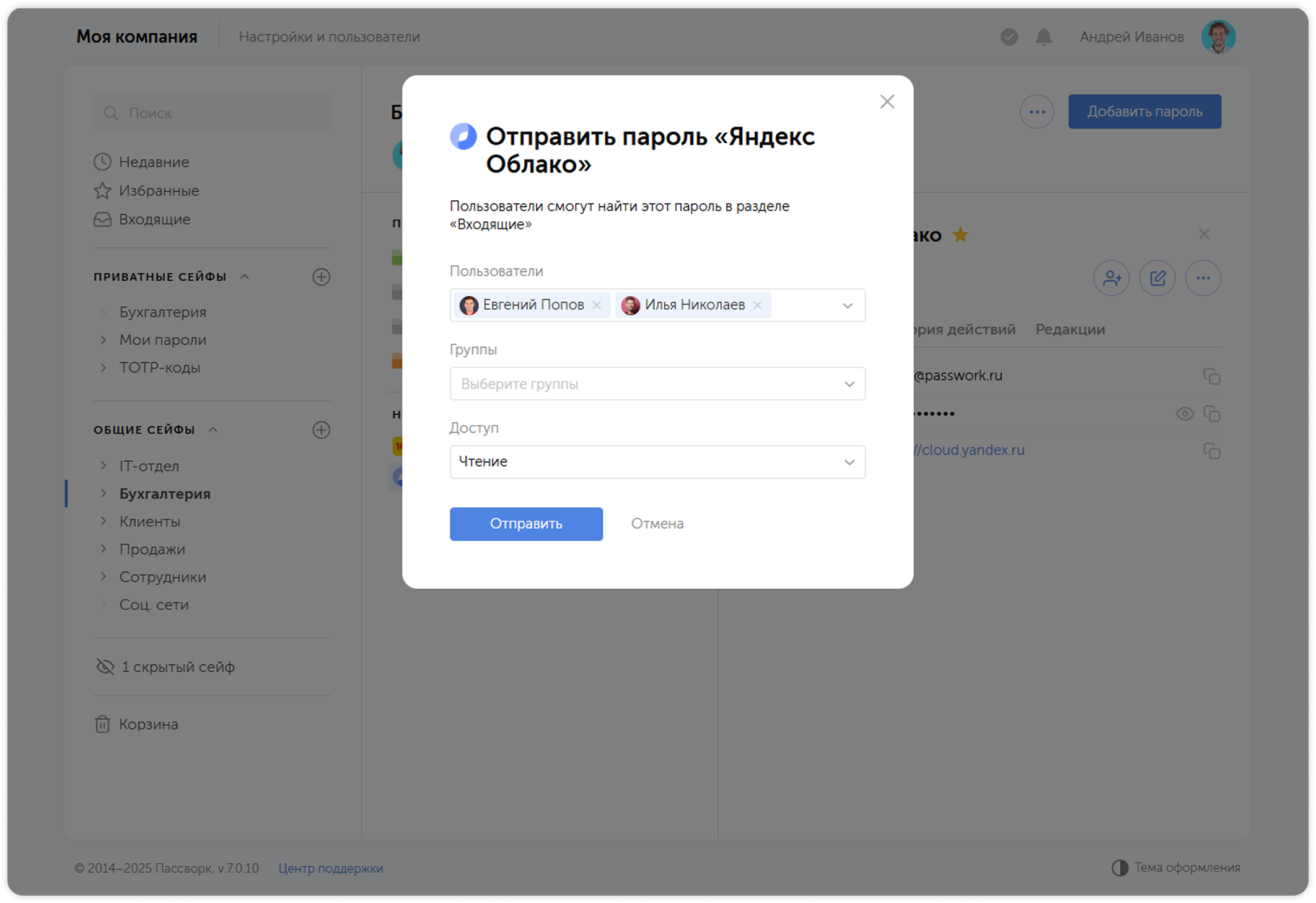
Пользователи с правами редактирования могут изменить полученный пароль, при этом все изменения будут применены к исходному паролю.
Отправить группе
В версиях Пассворка без клиентского шифрования вы можете отправить пароль группе пользователей.
Откройте пароль и нажмите Отправить пользователям в выпадающем меню.
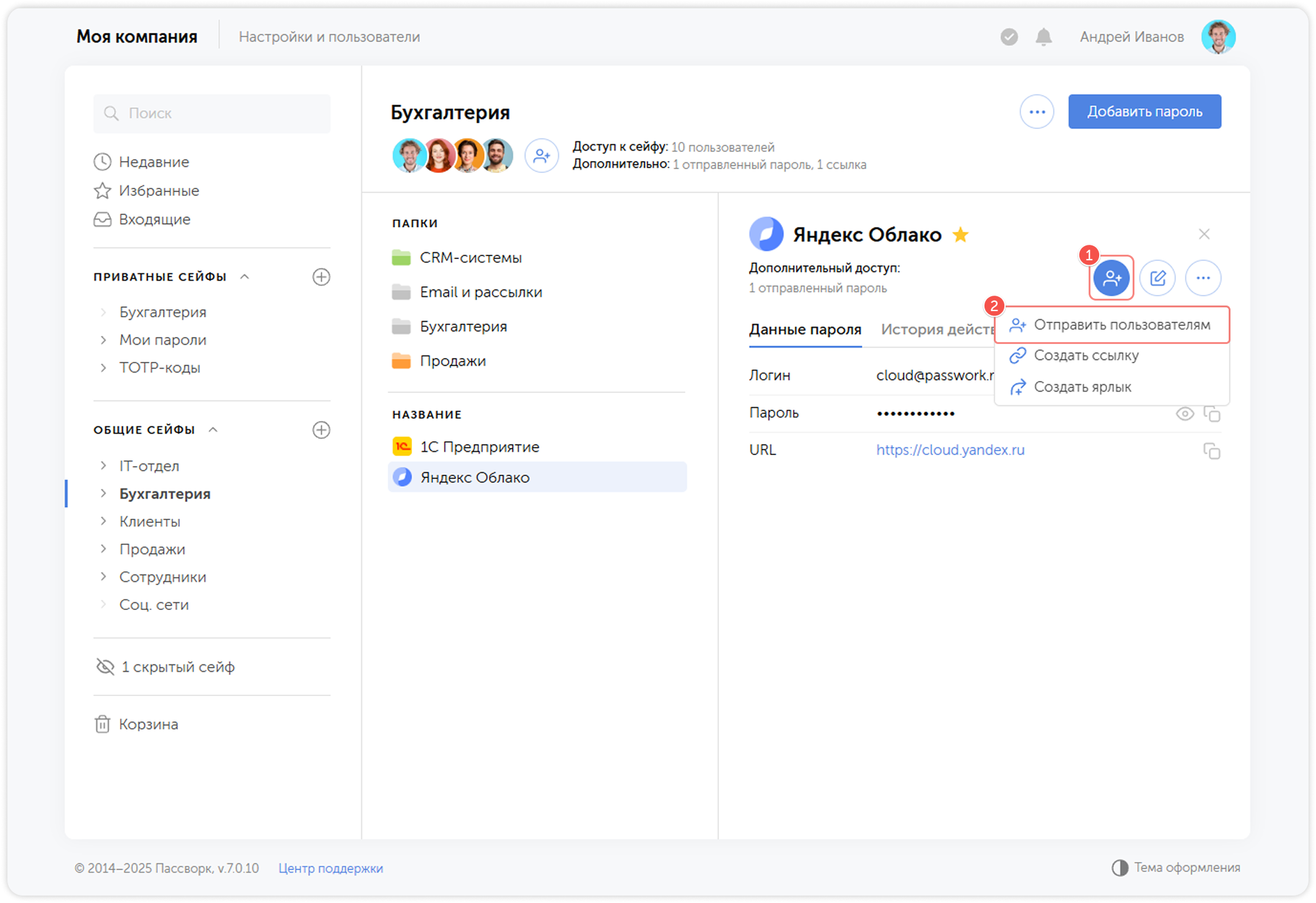
Выберите одну или несколько групп и укажите уровень доступа.
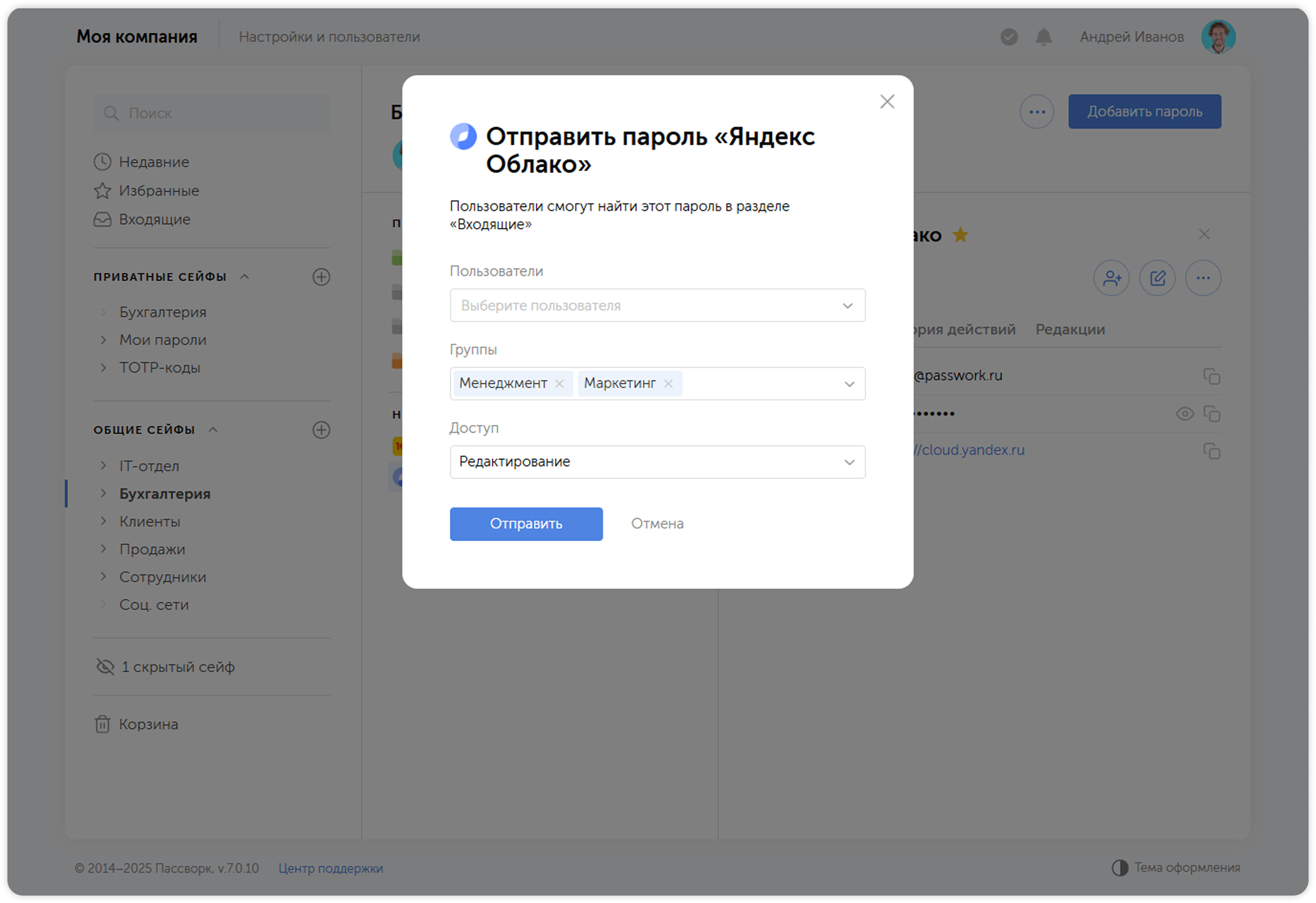
Создать ссылку
Ссылка позволяет передать пароль человеку, не зарегистрированному в Пассворке.
Существует два типа ссылок: многоразовые и одноразовые. Для каждого типа можно установить срок действия (час, неделя, месяц или неограниченный срок). Одноразовая ссылка истекает через три минуты после того, как пользователь ее откроет.
Откройте пароль и нажмите Создать ссылку в выпадающем меню.
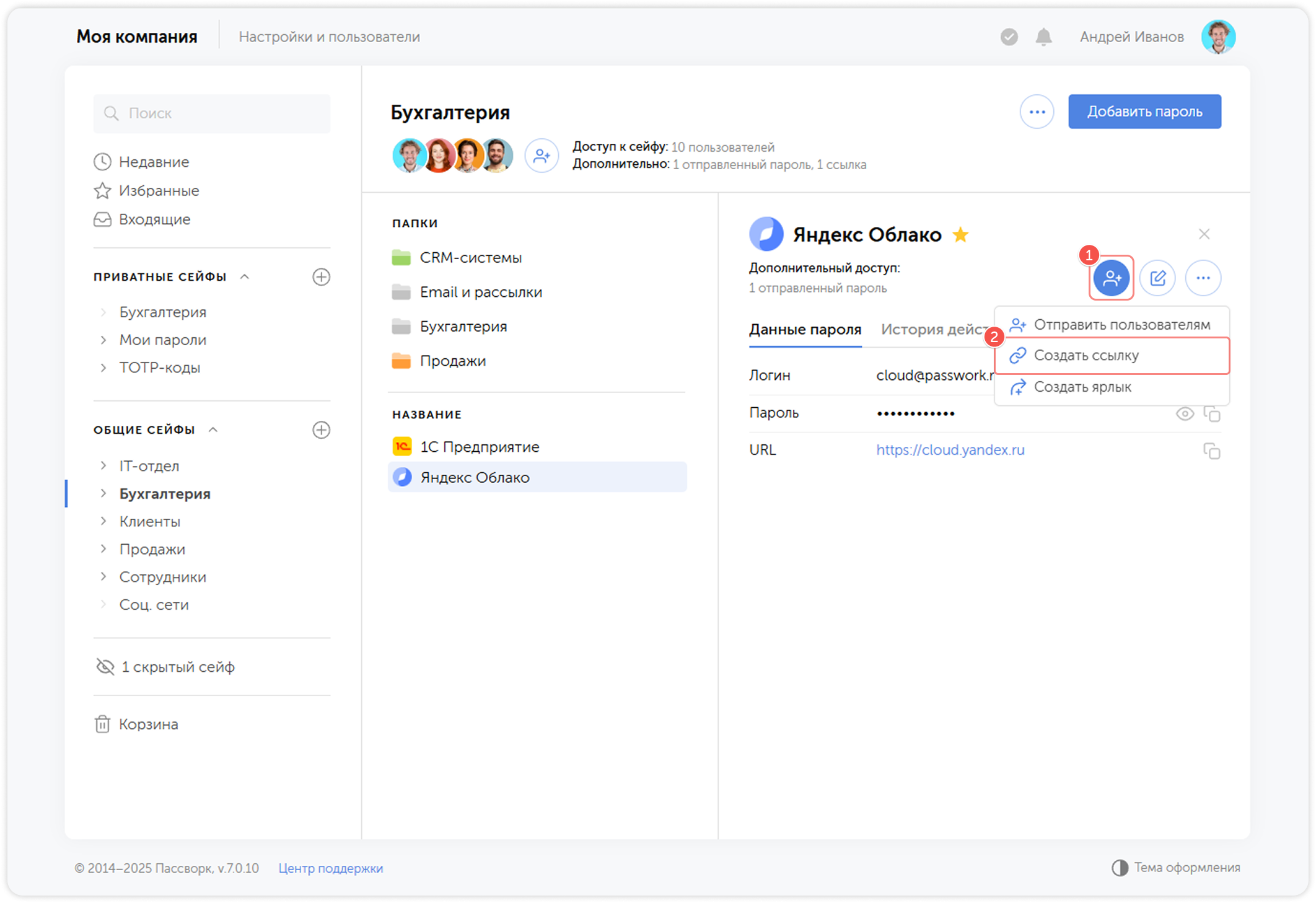
Выберите тип ссылки, срок ее действия и нажмите Создать и скопировать.
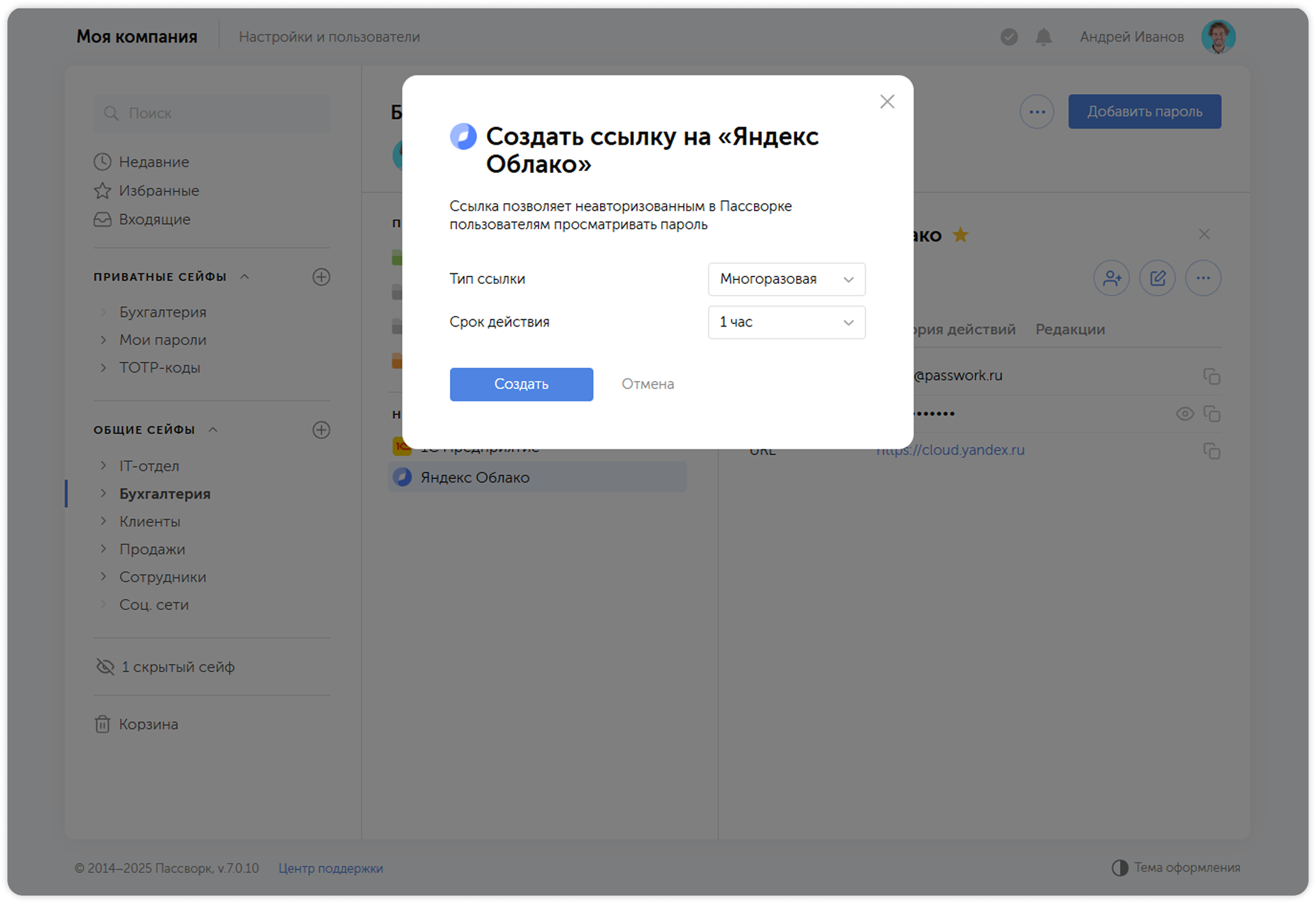
Создать ярлык
Вы можете поделиться паролем, создав для него ярлык в другом сейфе или папке. Пользователи смогут просматривать и редактировать ярлык, но не сам пароль, в зависимости от их прав доступа в этом каталоге.
Откройте пароль и нажмите Создать ярлык в выпадающем меню.
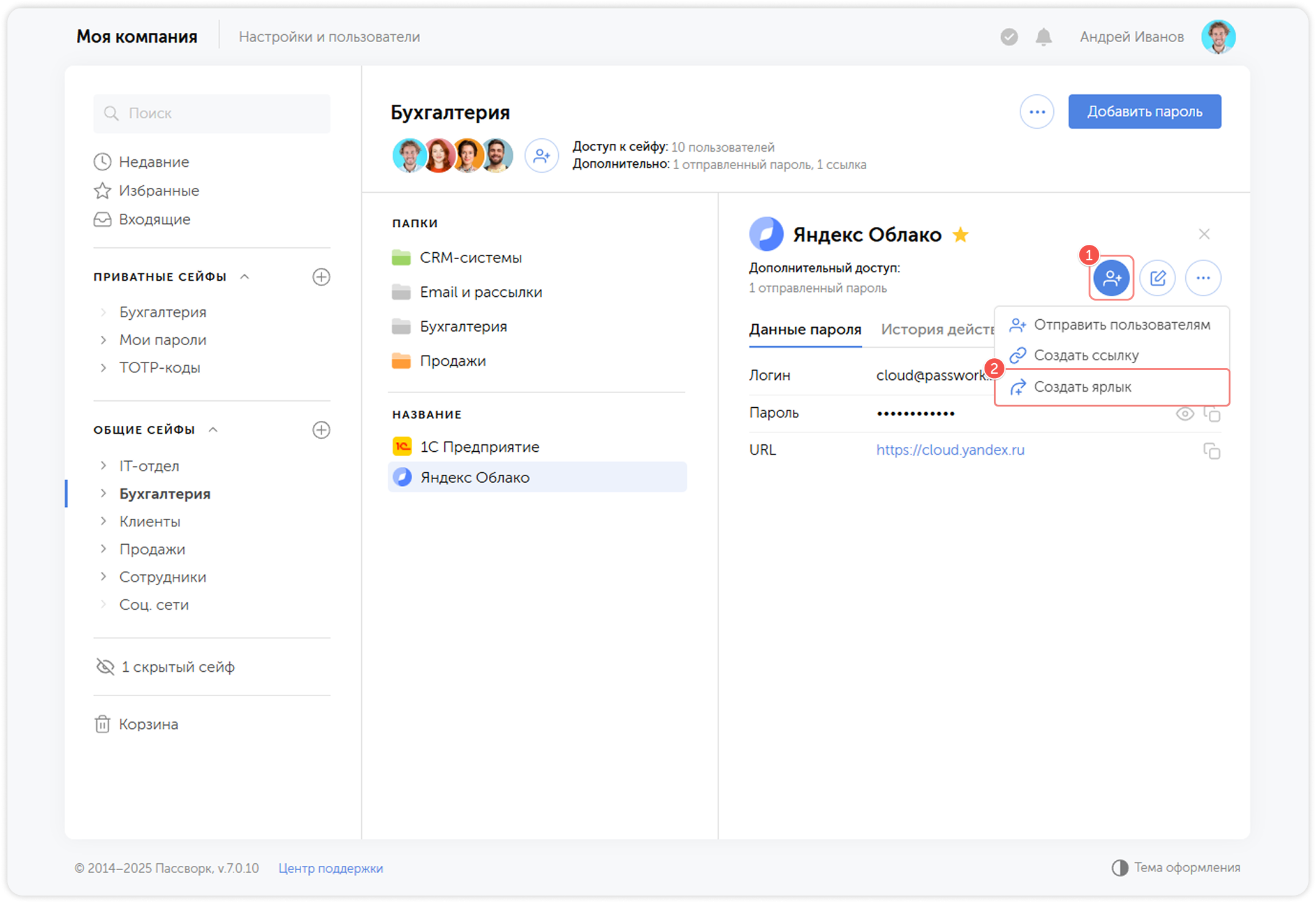
Выберите сейф или папку, пользователи которых получат доступ к ярлыку.
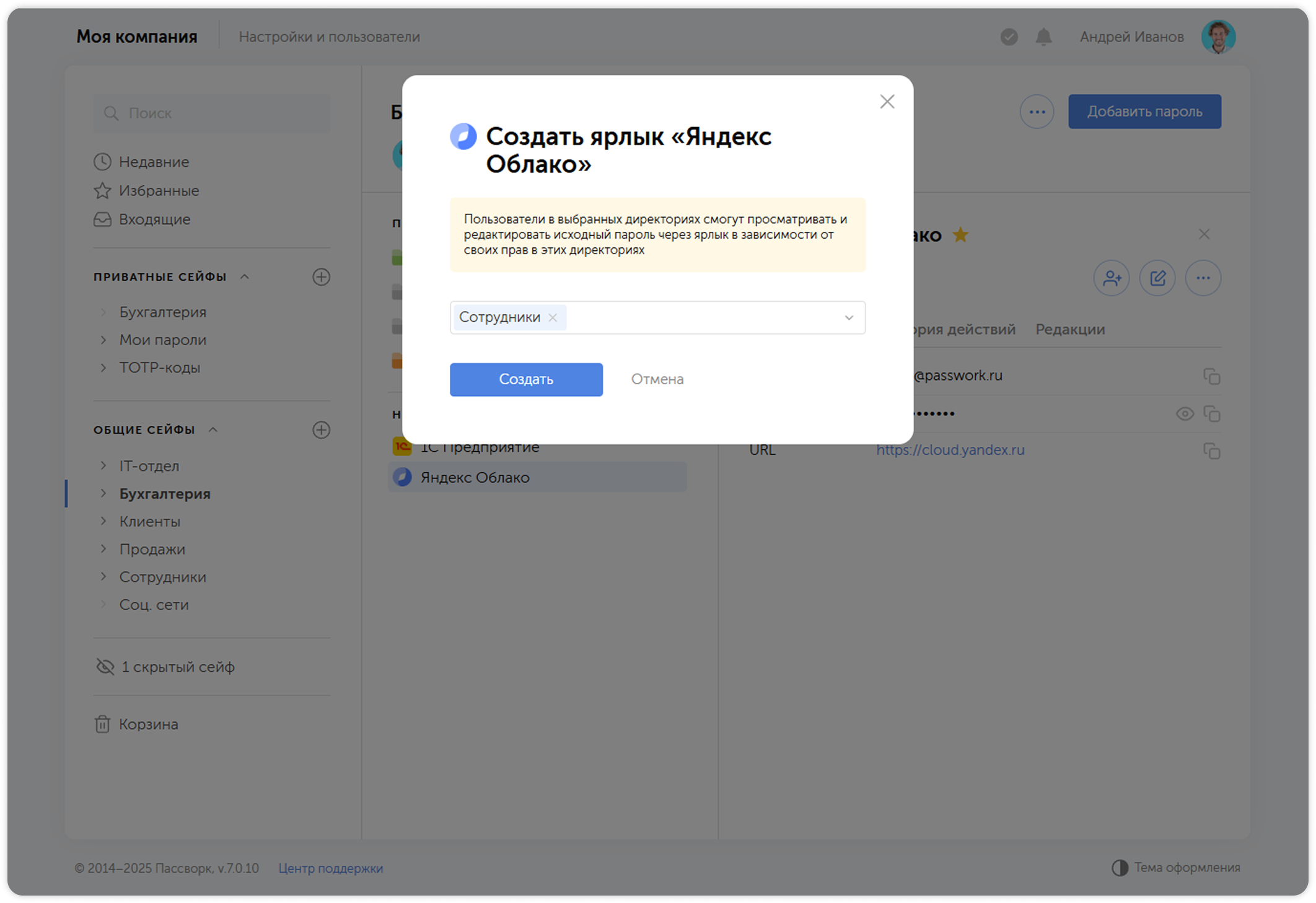
Ярлык также можно создать, перетащив мышкой один или несколько паролей в другое расположение.

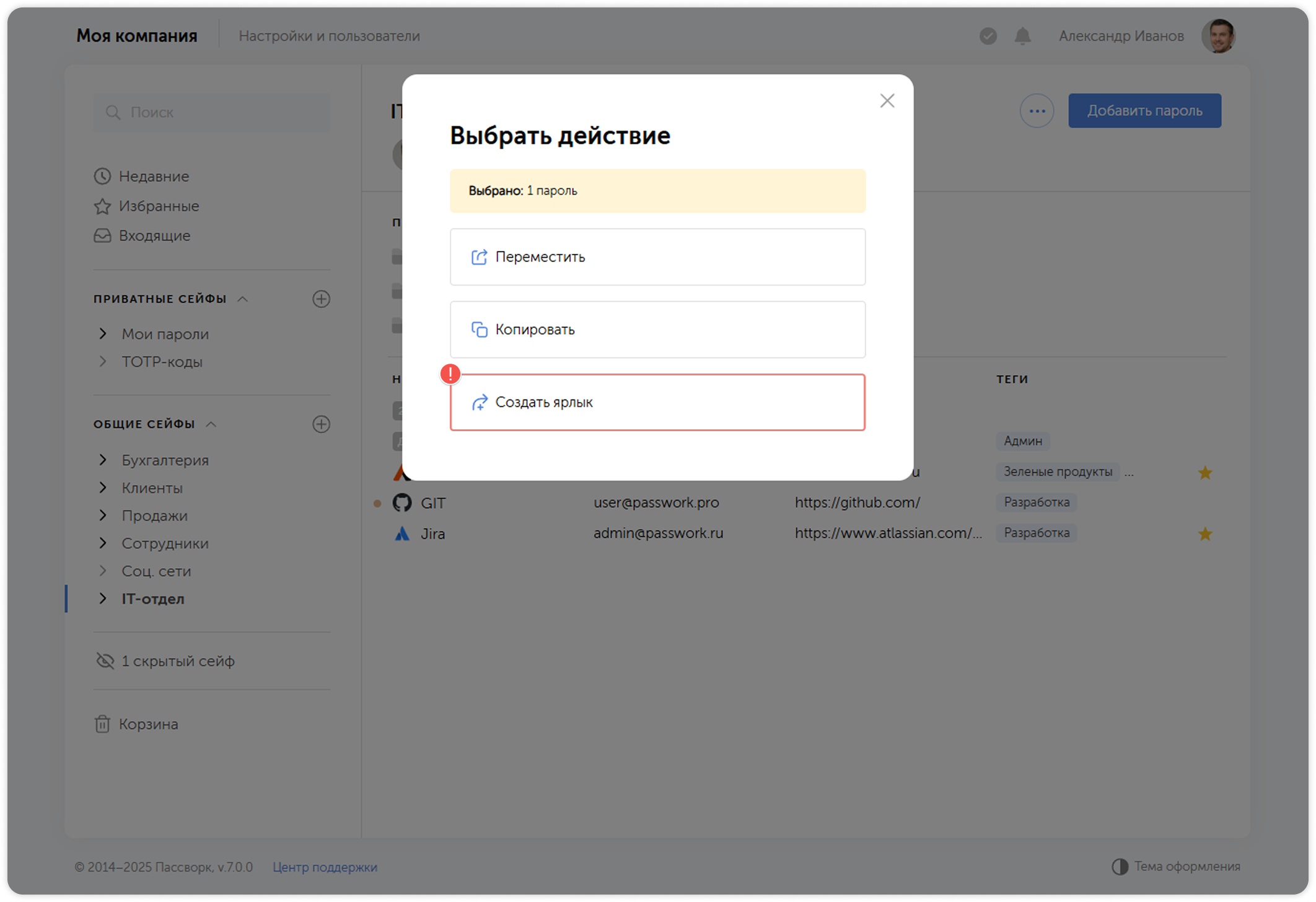
Удалить ярлык, ссылку или отправленный пароль
Вы можете удалить определенную ссылку, ярлык или отправленный пароль, нажав на крестик при наведении курсора на элемент в окне дополнительного доступа.
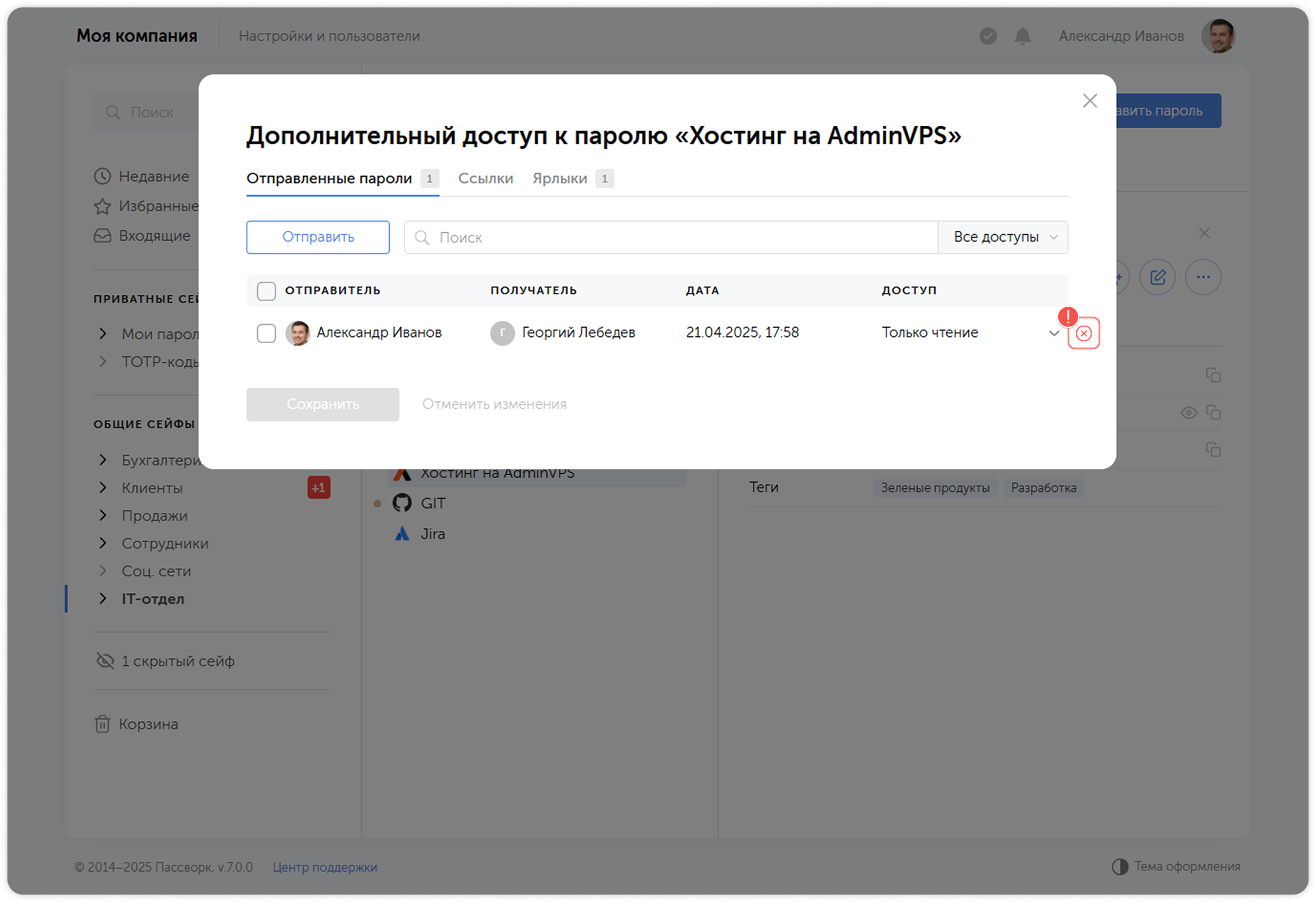
Вы также можете удалить сразу несколько элементов, выделив их галочками и нажав кнопку Удалить в выпадающем меню.